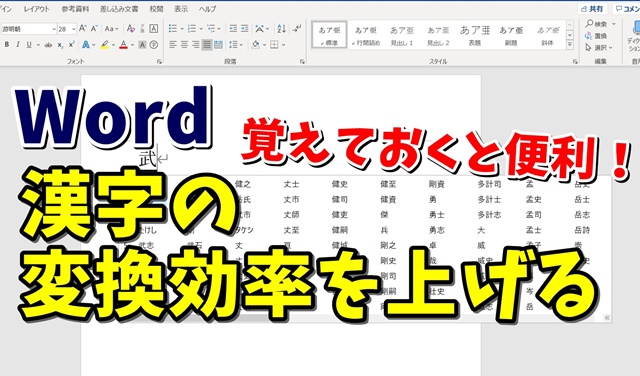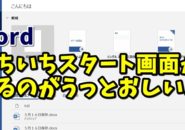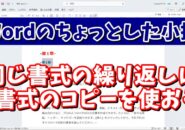Warning: Trying to access array offset on value of type bool in /home/kaz3417/pclessontv.com/public_html/wp-content/themes/izm_tcd034/functions/short_code.php on line 32
Warning: Trying to access array offset on value of type bool in /home/kaz3417/pclessontv.com/public_html/wp-content/themes/izm_tcd034/functions/short_code.php on line 32
今回は、Wordで変換候補がたくさん出てくる漢字の
入力効率を上げる方法をご紹介します。
<スポンサードリンク>
今回はWordを例にしていますが
Wordに限らず、パソコンで漢字変換をする場合
変換したい漢字が出るまで
スペースキーや矢印キーを何回か押して
変換をするのが一般的です。
もちろん、このやり方でも良いのですが
変換候補がたくさん出てきて
なかなか目的の変換候補が出てこない場合
少し効率が悪いです。
そんな場合、もっと変換の効率を
上げる方法がいくつかありますので
覚えておくと良いでしょう。
今回も動画で解説していますので
気になる方は、以下よりご覧ください↓
ではでは、今回はこのへんで。
<スポンサードリンク>